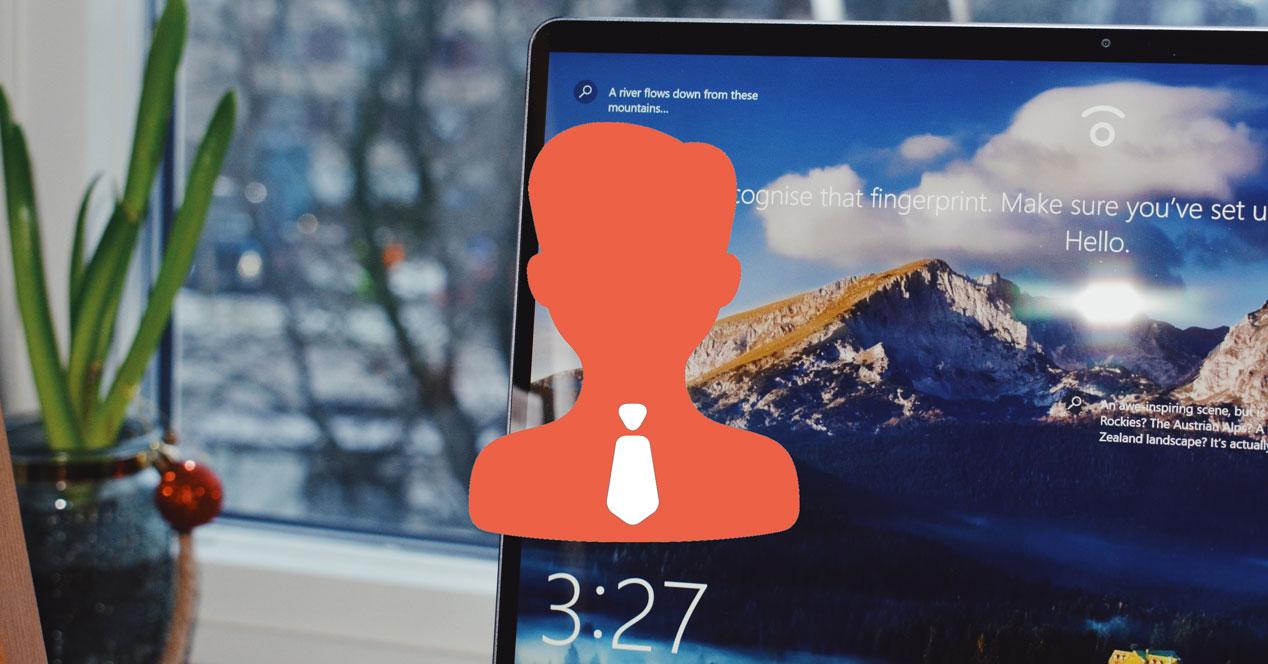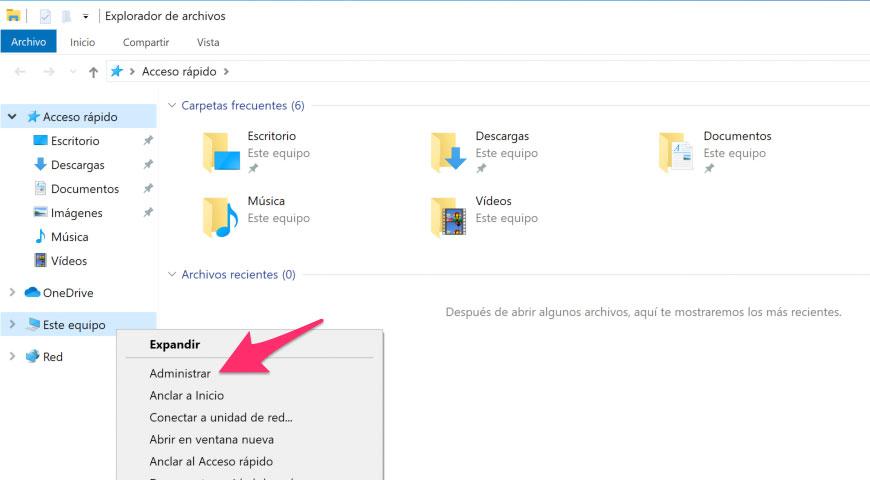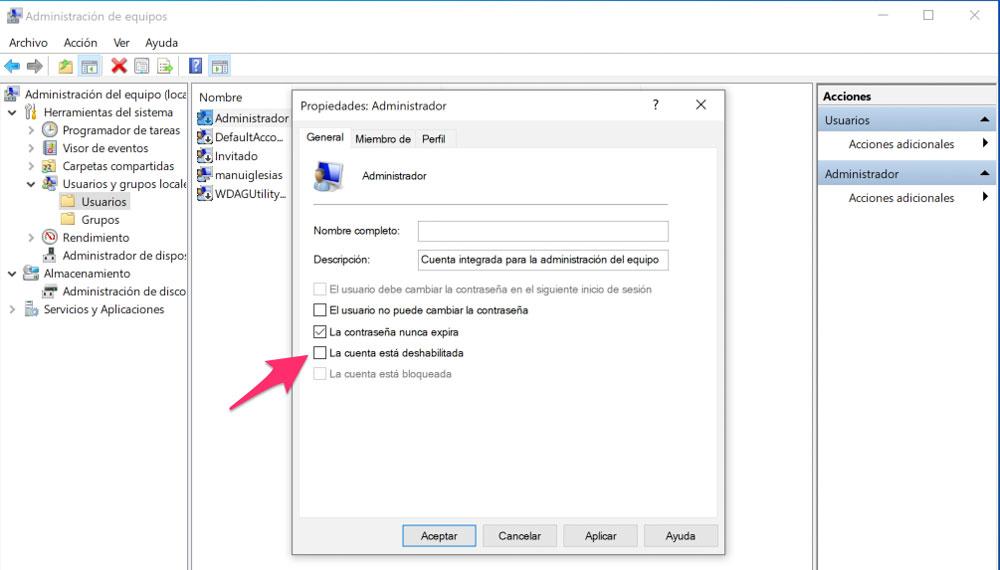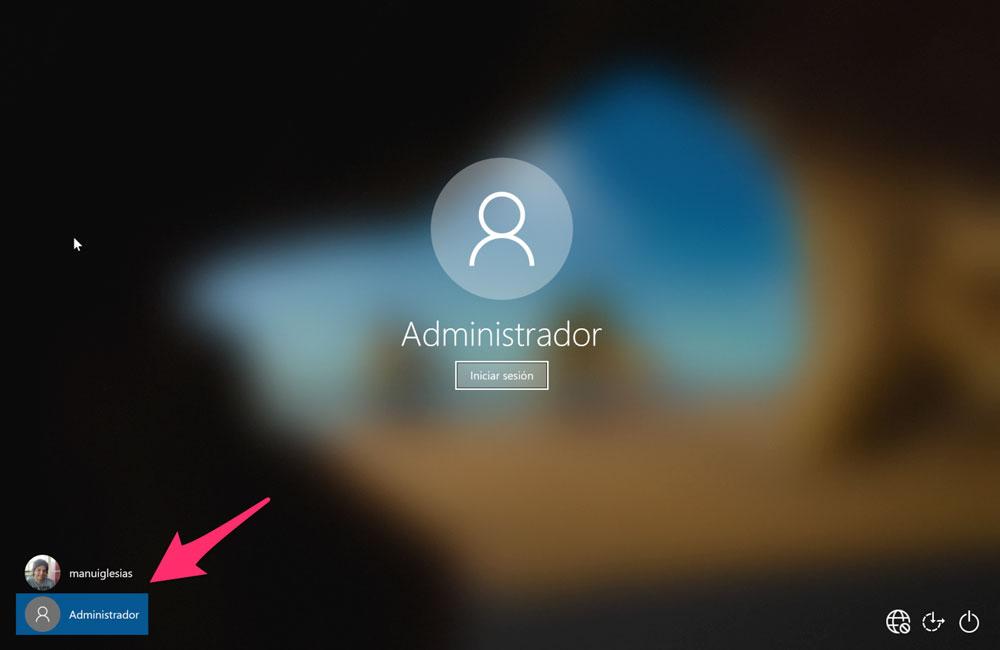Cómo Crear Y Usar Un Usuario Super Administrador En Windows 10
En Windows existen varios tipos de usuarios. Los más habituales son el administrador y el usuario estándar. Son los más utilizados y en la mayoría de los casos no es necesario tener más. Pero si tu instalación del sistema operativo empieza a dar problemas, crear un usuario super administrador de Windows 10 puede resultar muy útil para solucionarlos eliminando posibles limitaciones de permisos y similares.
Este tipo de usuario está presente desde hace varias generaciones de Windows. En todas viene desactivado por defecto, pero en caso de que sea necesario puede ser habilitado y utilizado en unos pasos muy sencillos.
Pasos para activar el usuario super administrador en Windows
Si estás teniendo problemas graves con Windows y al intentar solucionarlos con tu usuario administrador estás recibiendo mensajes de permisos denegados, haz lo siguiente para activar el super administrador.
Abre el Explorador de Windows, haz click derecho sobre Este equipo y selecciona la opción Administrar. En la nueva ventana que se despliega pincha en Usuarios y grupos locales y después sobre Usuarios.
Ahora haz doble click sobre el usuario Administrador y en la nueva ventana que se abre desactiva la casilla La cuenta está deshabilitada. Si lo ves necesario puedes modificar alguna de las otras opciones, aunque realmente no es imprescindible para empezar a utilizar el superadmin.
Por último pincha sobre el botón Aceptar para guardar los cambios y que el usuario con permisos de super administrador quede definitivamente activo, listo para solucionar cualquier problema en el sistema operativo.
Cómo acceder al usuario super administrador
Después de seguir los pasos anteriores y activar el usuario super administrador de Windows 10, pincha en el menú inicio y a continuación sobre la foto de tu cuenta. Por último escoge la opción Cerrar sesión.
Cuando estés de vuelta en la pantalla de inicio de sesión, fíjate que en la esquina inferior izquierda puedes escoger el usuario con el que quieres iniciar sesión. Pincha sobre Administrador y después sobre el botón Iniciar sesión que aparecerá en el centro de la pantalla, justo debajo del círculo en el se mostraría una imagen si la cuenta tuviese una asignada.
El usuario no tiene contraseña establecida por defecto, por lo que no te la pedirá. Pese a ello, y como te estás imaginando, es más que recomendable establecer una contraseña para este usuario nada más acceder. Además, opta por una contraseña muy segura, ya que como comentaba, el super administrador podrá acceder a todo lo que contenga el ordenador y modificar cualquier configuración.
También es una muy buena costumbre volver a desactivar el usuario una vez que hayas realizado los cambios o reparaciones necesarias. Para ello solo debes repetir los pasos anteriores desde tu usuario habitual y esta vez activar la casilla La cuenta está deshabilitada en lugar de desactivarla.
Via: www.adslzone.net
 Reviewed by Anónimo
on
9:06
Rating:
Reviewed by Anónimo
on
9:06
Rating: